PPT柱形圖中刪除不需要的數據系列的方法教程
時間:2023-03-31 10:50:10作者:極光下載站人氣:1625
powerpoint演示文稿是一款非常好用的軟件,很多小伙伴在需要編輯和處理幻燈片時都會選擇使用該軟件。在PowerPoint演示文稿中我們可以插入圖表,圖片等元素豐富幻燈片內容。如果我們在PowerPoint演示文稿中插入了圖表,后續希望刪除多余的數據系列,比如刪除一條折線,或者刪除一條柱子等等,小伙伴們知道具體該如何進行操作嗎,其實操作方法是非常簡單的,小伙伴們可以打開自己的PowerPoint演示文稿后一起動手操作起來,看看效果。接下來,小編就來和小伙伴們分享具體的操作步驟了,有需要或者是感興趣的小伙伴們快來和小編一起往下看看吧!
操作步驟
第一步:雙擊打開PPT文件,找到需要處理的圖表;
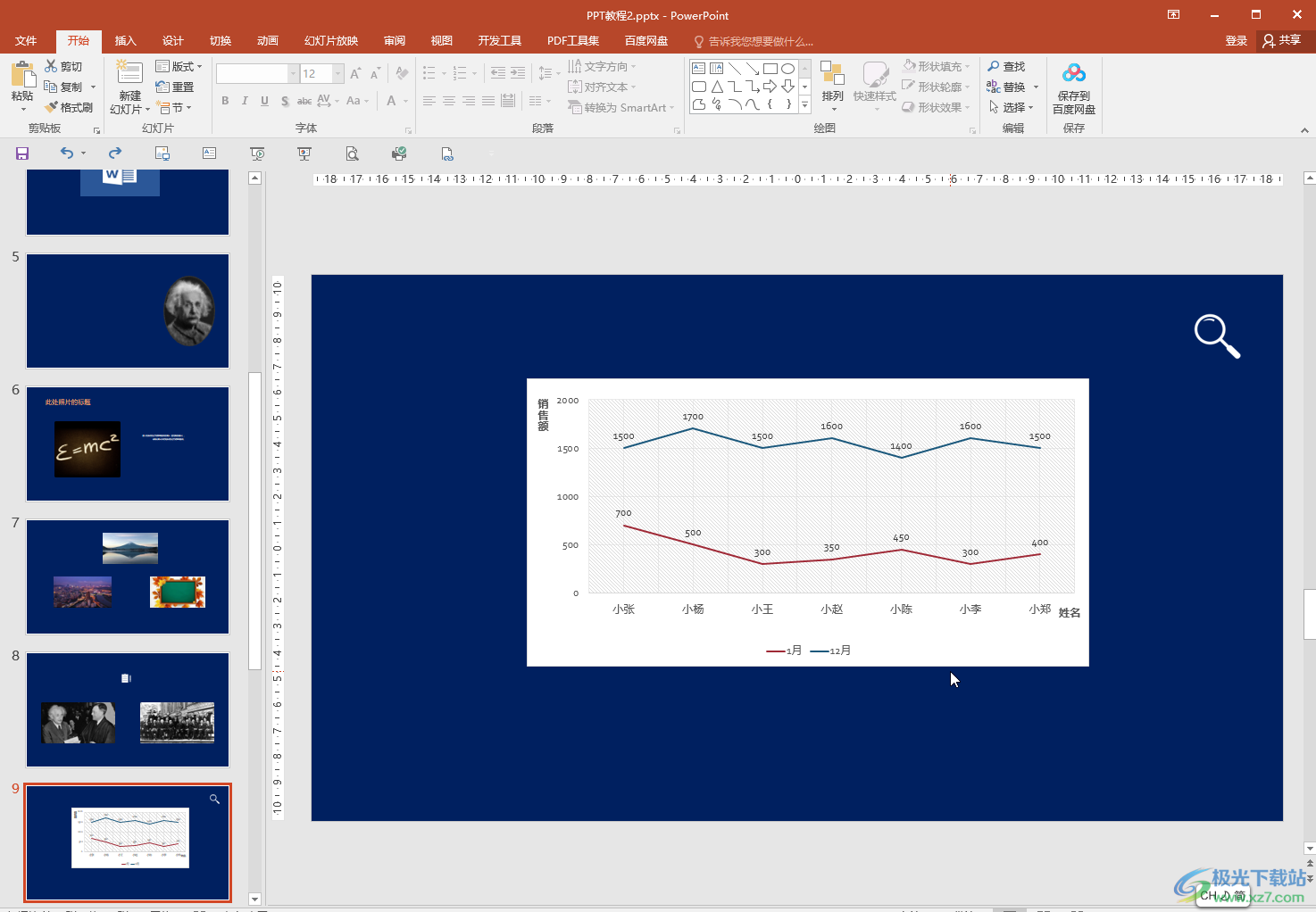
第二步:方法1.點擊選中不需要的數據序列,比如我們這里點擊選中“1月”的數據系列;
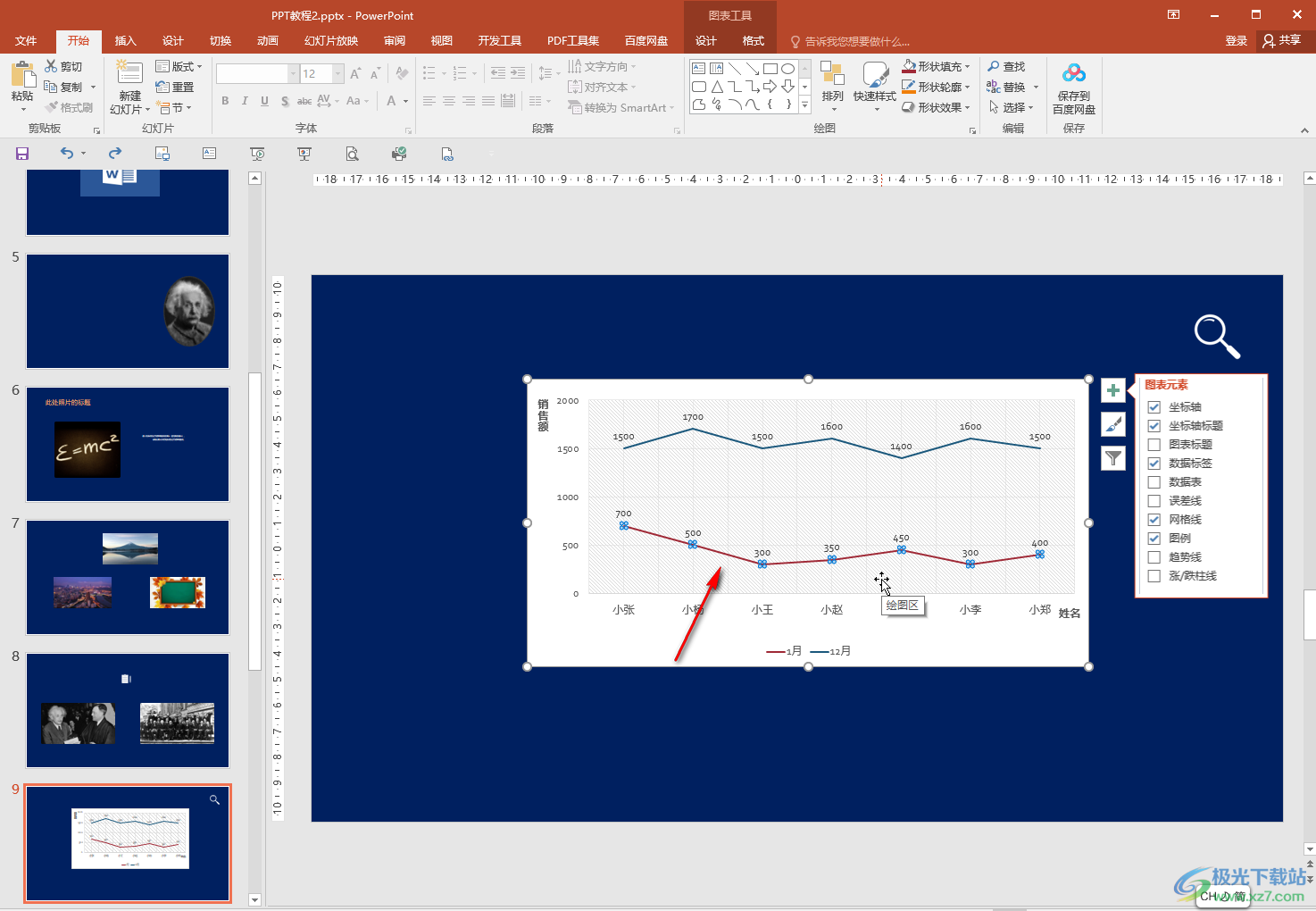
第三步:按delete鍵就可以進行刪除了;
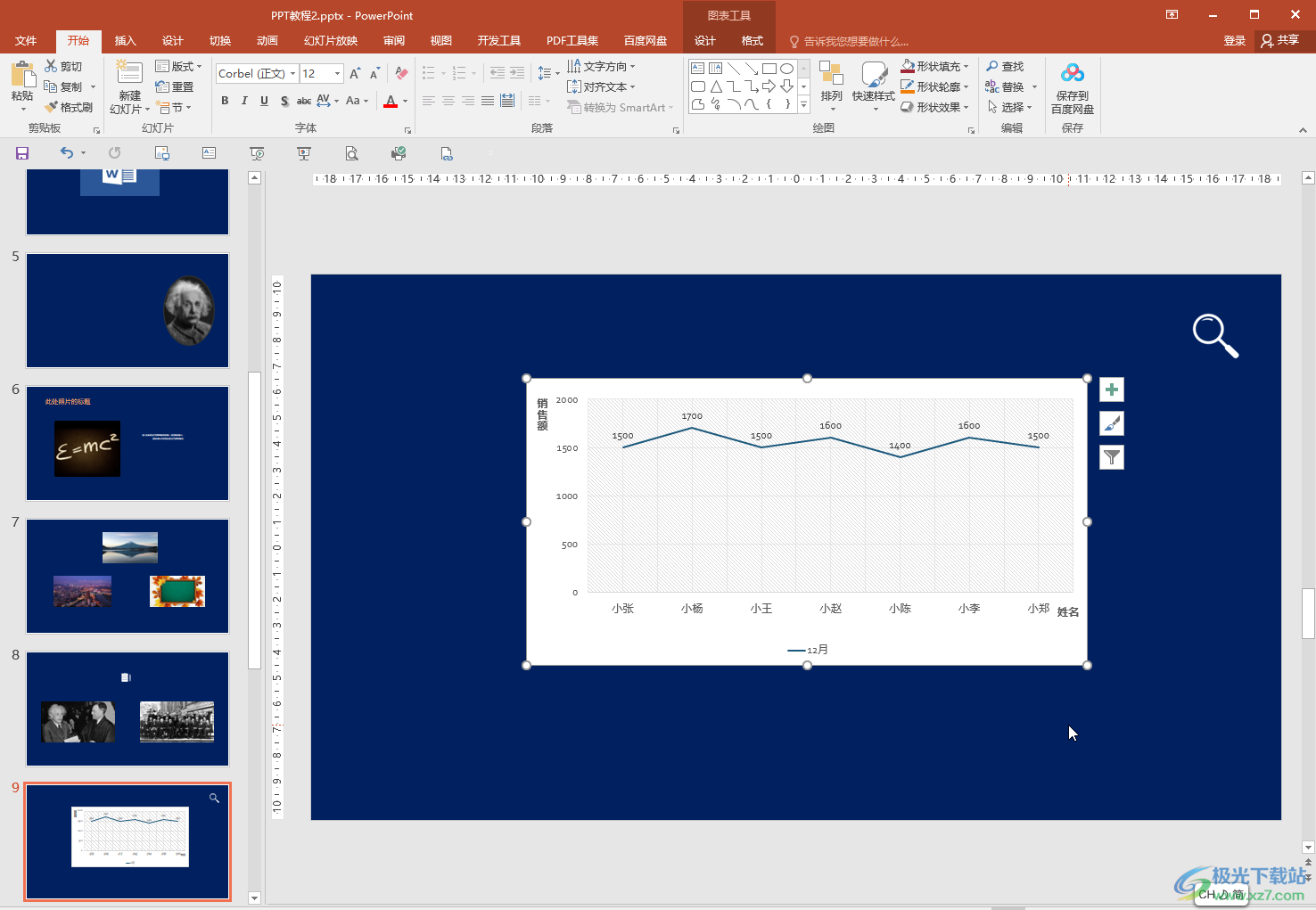
第四步:方法2.點擊選中數據系列后,右鍵點擊一下,在子選項中點擊“刪除”,或者點擊“編輯數據”后刪除不需要的數據就可以了;
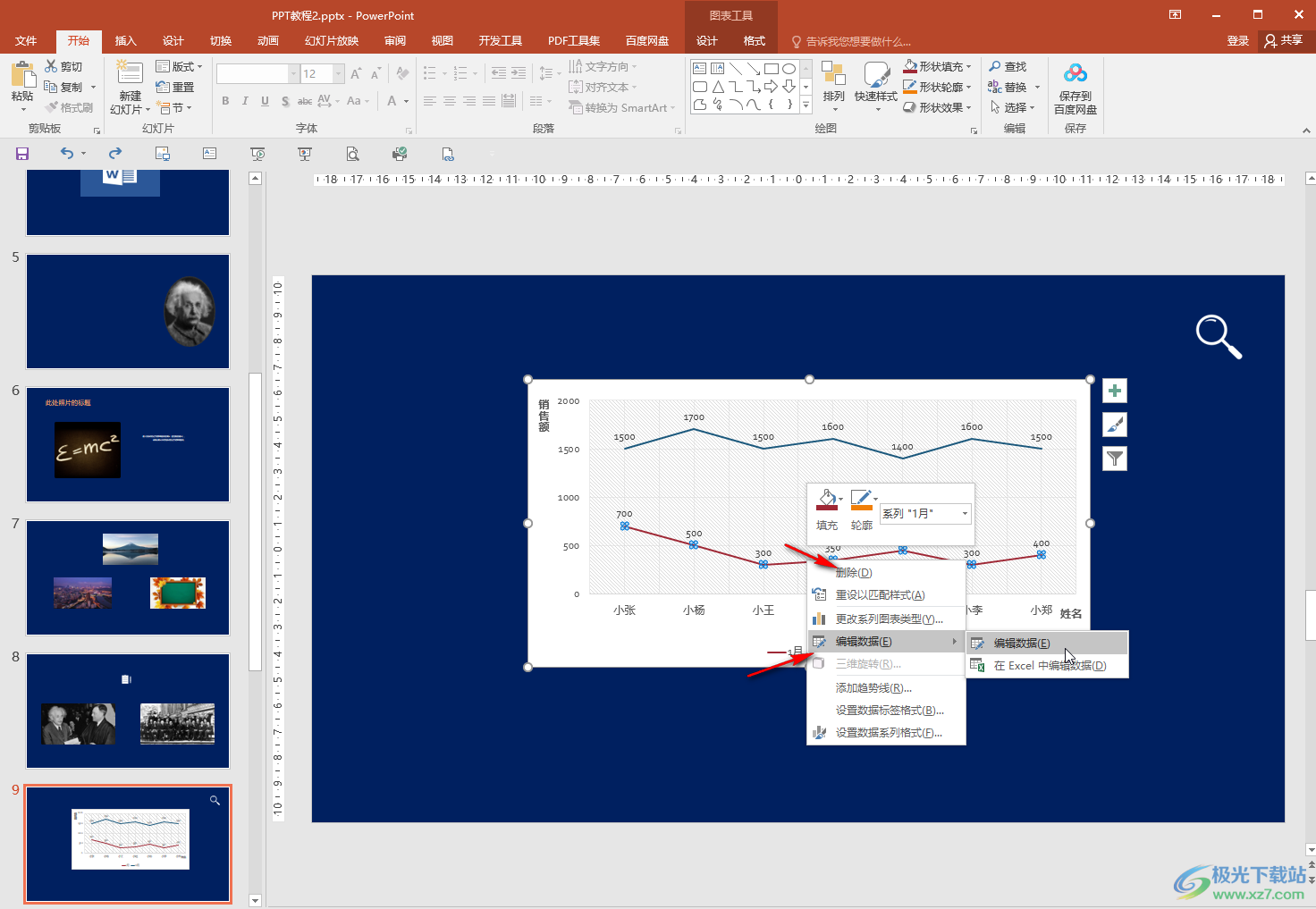
第五步:方法3.點擊選中圖表,在自動出現的“圖表工具”下點擊“設計”,然后點擊“選擇數據”或者“編輯數據”,在打開的表格中只選中需要的部分就可以了。
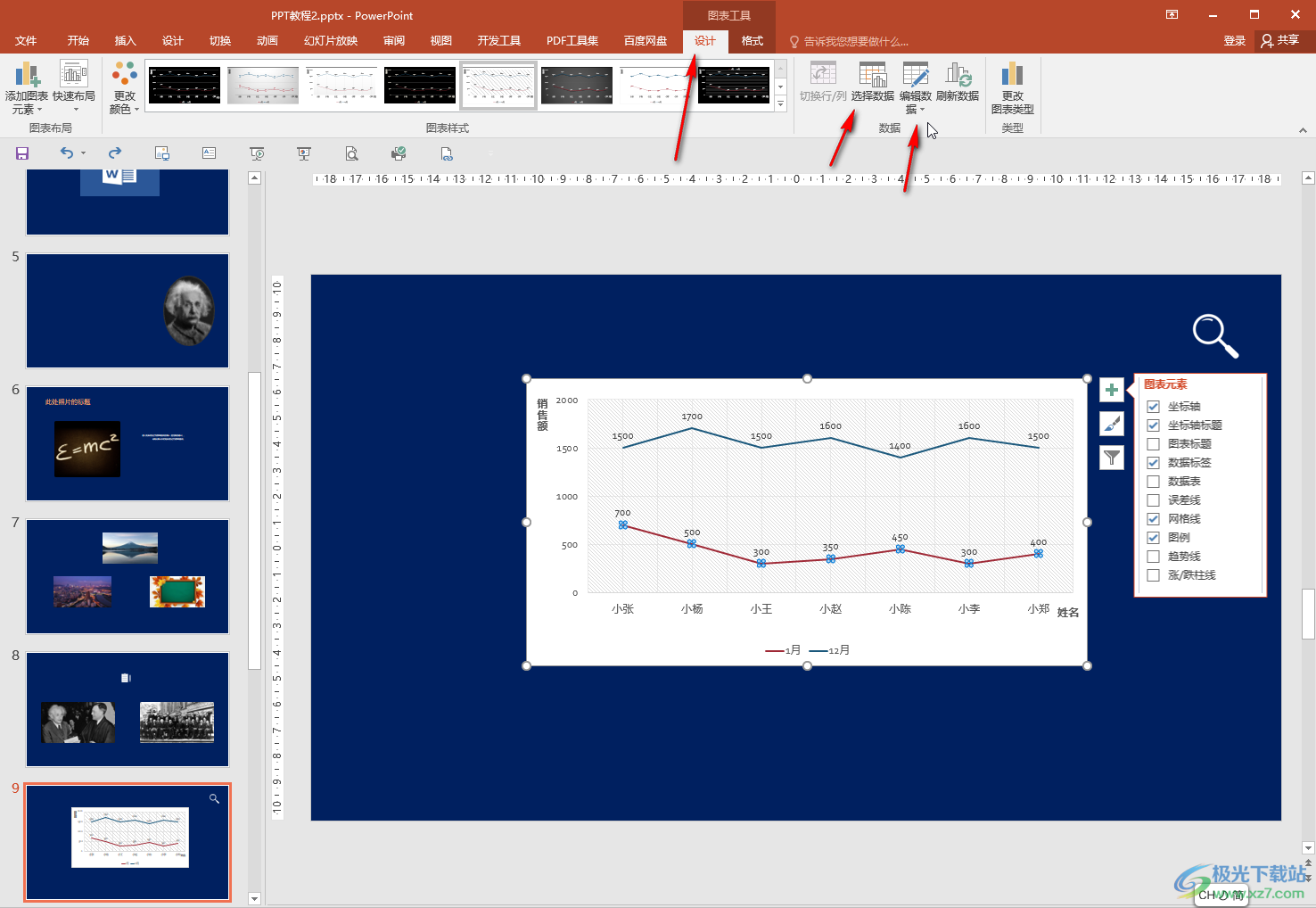
以上就是PowerPoint演示文稿中刪除不需要的數據系列的方法教程的全部內容了。以上是以折線圖為例的方法步驟,其他的柱形圖等等也可以使用同樣的方法進行操作。

大小:60.68 MB版本:1.1.2.0環境:WinAll, WinXP, Win7
- 進入下載
相關推薦
相關下載
熱門閱覽
- 1百度網盤分享密碼暴力破解方法,怎么破解百度網盤加密鏈接
- 2keyshot6破解安裝步驟-keyshot6破解安裝教程
- 3apktool手機版使用教程-apktool使用方法
- 4mac版steam怎么設置中文 steam mac版設置中文教程
- 5抖音推薦怎么設置頁面?抖音推薦界面重新設置教程
- 6電腦怎么開啟VT 如何開啟VT的詳細教程!
- 7掌上英雄聯盟怎么注銷賬號?掌上英雄聯盟怎么退出登錄
- 8rar文件怎么打開?如何打開rar格式文件
- 9掌上wegame怎么查別人戰績?掌上wegame怎么看別人英雄聯盟戰績
- 10qq郵箱格式怎么寫?qq郵箱格式是什么樣的以及注冊英文郵箱的方法
- 11怎么安裝會聲會影x7?會聲會影x7安裝教程
- 12Word文檔中輕松實現兩行對齊?word文檔兩行文字怎么對齊?
網友評論